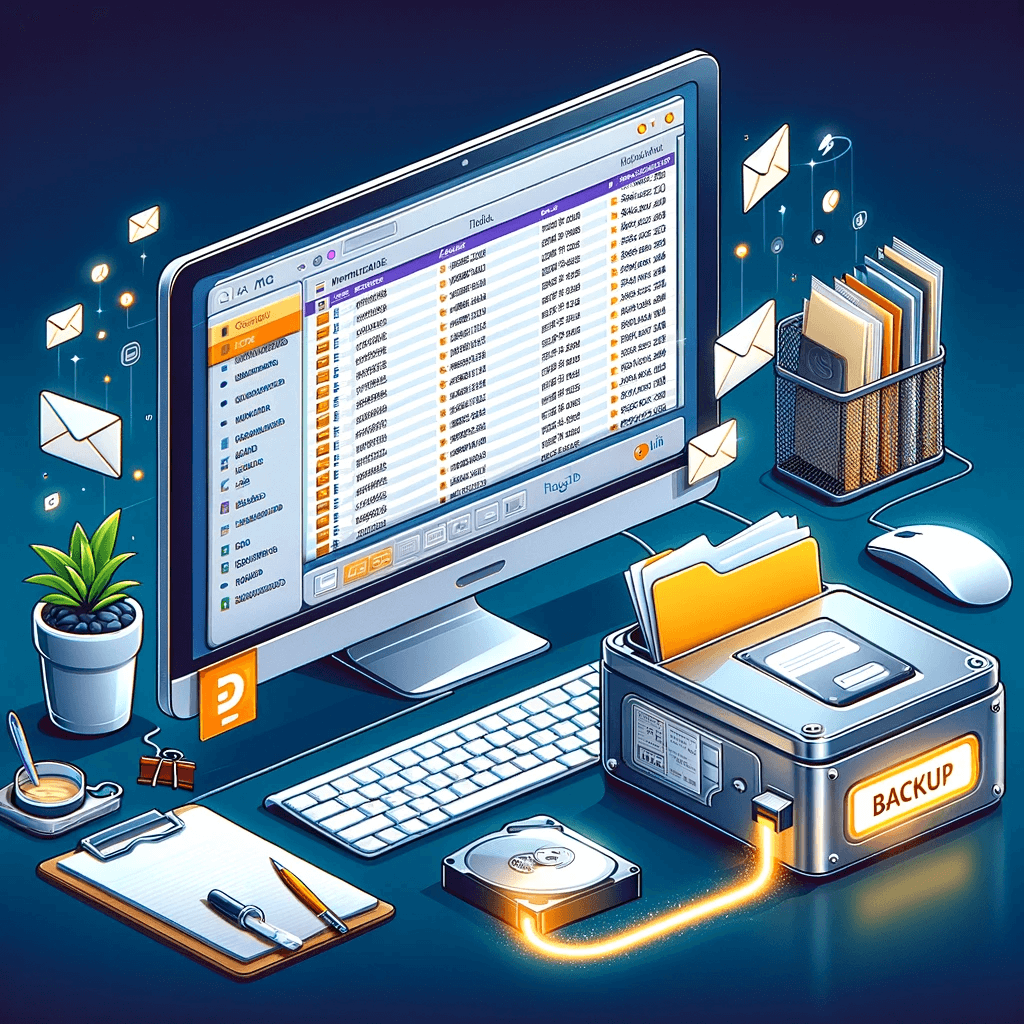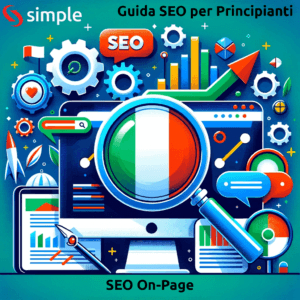Oggi parliamo di Backup Email Yahoo. Oramai le email sono diventate una componente essenziale della nostra vita quotidiana, sia a livello personale che professionale. Rappresentano non solo un mezzo di comunicazione, ma anche un archivio di informazioni importanti, documenti, e ricordi. Da accordi di lavoro a scambi personali, le email contengono dati che possono avere un significato e un valore immenso. Questo è il motivo per cui il backup delle email è un aspetto cruciale della gestione delle informazioni digitali.
Un incidente come la perdita di accesso al proprio account email, un attacco hacker, o un malfunzionamento del sistema può portare alla perdita di messaggi importanti. Inoltre, con l’aumento delle minacce alla sicurezza informatica, come phishing e ransomware, proteggere i propri dati è diventato più importante che mai. Il backup delle email assicura che, in caso di problemi con il tuo account Yahoo Mail, tu abbia sempre una copia sicura dei tuoi messaggi importanti.
Inoltre, fare regolarmente il backup Email Yahoo può aiutare a mantenere l’ordine e l’efficienza nel tuo account di posta elettronica. Con un archivio ben organizzato, puoi facilmente accedere a vecchie comunicazioni senza dover cercare tra migliaia di messaggi nel tuo account email.
Backup Email Yahoo
Metodi Manuali per il backup Email Yahoo
Effettuare manualmente il backup delle email può essere un’opzione pratica per chi ha una quantità limitata di email o per coloro che vogliono salvare solo alcuni messaggi specifici. Ecco come procedere:
- Accesso a Yahoo Mail: Innanzitutto, accedi al tuo account Yahoo Mail tramite il browser. Assicurati di avere accesso a tutte le cartelle delle email che desideri salvare.
- Selezione delle Email: Vai alla cartella che contiene le email che desideri salvare. Puoi selezionare singole email, gruppi di email o l’intera cartella.
- Esportazione delle Email:
- Singole Email: Per salvare singole email, puoi aprirle e utilizzare l’opzione di stampa per poi salvare come PDF. La maggior parte dei browser offre questa funzione direttamente nella finestra di stampa.
- Email Multiple: Se desideri salvare più email contemporaneamente, Yahoo Mail offre la funzione di esportazione. Questa funzione può essere trovata nelle impostazioni o nelle opzioni di gestione dell’email. Segui le istruzioni fornite da Yahoo per esportare le email in un file, come un file .zip.
- Salvataggio Locale o su Cloud: Dopo aver esportato le email, avrai un file che può essere salvato sul tuo computer. È anche consigliabile fare un backup su un dispositivo esterno o un servizio cloud per avere una copia aggiuntiva.
- Organizzazione dei File di Backup: Una volta salvate le email, organizza i file in cartelle ben etichettate sul tuo computer o dispositivo di archiviazione. Questo ti aiuterà a ritrovare facilmente le email in futuro.
Utilizzo di Metodi Automatizzati per il Backup Email Yahoo
Il backup automatizzato delle email è una soluzione efficace per chi cerca un metodo semplice e affidabile per proteggere le proprie comunicazioni email senza dover intervenire manualmente. Ecco alcuni passaggi e strumenti che puoi utilizzare per automatizzare il processo di backup delle email da Yahoo Mail:
- Scegliere un Software di Backup Affidabile: Ci sono diversi software di terze parti disponibili sul mercato che offrono la funzionalità di backup automatico delle email. Questi software possono includere funzioni come la pianificazione regolare dei backup, la crittografia dei dati, e la possibilità di salvare le email su diversi tipi di storage, come hard disk esterni o cloud.
- Configurare il Software con il Tuo Account Yahoo Mail: Dopo aver scelto il software, dovrai configurarlo con le informazioni del tuo account Yahoo Mail. Questo di solito richiede l’immissione del tuo indirizzo email e della password, e a volte potrebbe richiedere la configurazione di impostazioni IMAP o POP per consentire al software di accedere alle tue email.
- Scegliere le Opzioni di Backup: Nel software, potrai selezionare varie opzioni di backup, come la frequenza del backup (giornaliero, settimanale, mensile), il tipo di email da includere (tutte le email, solo email da determinate cartelle), e la destinazione del backup (ad esempio, un folder specifico sul tuo computer o un servizio cloud).
- Monitorare e Mantenere il Backup: Una volta configurato il backup automatico, è importante monitorare periodicamente per assicurarsi che il processo stia funzionando come previsto. Verifica anche di avere spazio di archiviazione sufficiente per i tuoi backup e considera la possibilità di avere backup multipli in luoghi diversi per una maggiore sicurezza.
Utilizzo di Software di Terze Parti
Per un processo di backup più efficiente, si può optare per l’uso di software di terze parti. Questi programmi sono progettati per automatizzare il processo di backup e possono offrire funzionalità aggiuntive come la programmazione automatica dei backup e la crittografia dei dati.
Conservazione a Lungo Termine
Una volta effettuato il backup delle tue email, è importante pensare alla loro conservazione a lungo termine. Assicurati di salvare le tue email in un luogo sicuro, come un hard disk esterno o un servizio di archiviazione cloud.
Conclusione
Fare il Backup Email Yahoo è cruciale nella gestione delle tue comunicazioni digitali. Sia che tu scelga di procedere manualmente o con l’aiuto di software di terze parti, assicurati di avere una strategia di backup che si adatti alle tue esigenze.
Puoi trovare la documentazione di Yahoo Mail in italiano al seguente link: Documentazione Yahoo Mail. Questa risorsa può essere utile per approfondire le funzionalità e le procedure di Yahoo Mail, inclusi i dettagli sul backup delle email.
Per ulteriori consigli e informazioni sulla gestione della posta elettronica, visita la nostra sezione dedicata sul blog all’indirizzo https://simple.it/it/category/internet-it/email-it/.